
 |
||
|
Regular Member
  加入日期: Apr 2002
文章: 67
|
[試用] EPSON TX800FW軟體安裝與canon mx700比較
EPSON TX800FW的機器開箱試用文章前陣子應該就很多了
google找一下也很多,這是託epson的福,提供試用的機會。 我很幸運有機會試用,特別從南部去台北去把機器搬回來。 但關於軟體及比較的文章好像蠻少的(也有可能我沒找到,若有的話,可以說一下,讓我做個參考,我還是新手。) 最近看了資策會FIND2009/2/16的最新調查 提到「家戶電腦普及率82.9% 平均每戶擁有2台電腦」 2008年我國家庭寬頻、行動與無線應用現況與需求調查─家戶指標 由此可知,一個家庭電腦不再是一台,印表機在家裡也是佔有一席重要的地位。 印表機廠商往後若設計時,可以朝向乙太網路介面,是一個不錯的方向。 因為我使用的環境有很多電腦,一直以來我在尋找有內建網卡的事務機, 很慶幸找到canon mx700一台不錯的機子,使用後 優點: 1.墨匣透明可見又標示容量。 2.省墨(軟體提醒墨水用盡時,其實還是有墨水的,可以選擇持續列印到墨水出不來,雖說會造成噴頭燒掉的風險,但這設計還蠻為使用者著想)。 3.pc to fax(傳真電子文件不失真)。 4.指定掃描文件到特定PC(可在機器前完成所有掃描文件,無須來返於機器及電腦之間)。 缺點是: 1.螢幕有點小(1.8吋)。 2.螢幕解析度不高。 3.讀卡機很慢。 4.墨匣有點貴。 記得去年11月時epson的tx600機型大螢幕及解析度讓我很心動,也內建乙太網路, 但機器價格要六千多,當時另一個使用環境也需要再一台網路型事務機, 不清楚可否和canon mx700一樣有「指定掃描文件到特定PC」、「PC to FAX」等功能,當時就沒購買了。 今年一月時有機會使用EPSON TX800FW,讓我有機會了解epson網路型事務機能有什麼功能。 順帶一提, canon mx700一年前購買約七千多,目前約六千有找 EPSON TX800FW 目前可看到市場約一萬元! 以下就是從軟體部份開始介紹,和canon mx700做比較, 雖說epson說這兩台定位不同 canon mx700(small office) EPSON TX800FW(Premium home) 但依消費者購買的角度是希望能買到c/p值高的產品, 所以希望藉這個機會可以將功能都呈現給大家了解, 可以做為購買高單價事務機的參考。 此次測試的機器,有USB、乙太網路及無線網路界面,多種連接界面讓使用者可以多種選擇。 以下為安裝軟體時的過程 -------------------------------------------------------------------------- 放入光碟,安裝第一畫面為選擇「本機」或「網路」  -------------------------------------------------------------------------- 若您是第一次安裝,請使用第一個選項,往後的步驟會依序請您設定一些初始的參數。 若您已安裝後,要在其他電腦上安裝的話,可以選擇第二個選項。  -------------------------------------------------------------------------- 提醒用戶參考網路使用手冊  -------------------------------------------------------------------------- 透過有線網路連接印表機  -------------------------------------------------------------------------- WPS功能,可以讓用戶一個按鍵就和無線基地台(AP)設定完成,省去很多步驟。 但前提是用戶要有WPS功能無線基地台(AP)。  -------------------------------------------------------------------------- 提醒用戶即將進入設定。  -------------------------------------------------------------------------- 因為windows xp防火牆關係,所以在下一步時,會跳出防火牆視窗。 所以在此提醒用戶要選擇允許。  -------------------------------------------------------------------------- 防火牆果然跑出來,一定要選擇「解除封鎖」。  -------------------------------------------------------------------------- 因為是透過乙太網路,所以要選擇第二項。 若是無線網路,就可以選擇第一項。  -------------------------------------------------------------------------- 設定完成後,會出現確認視窗,讓用戶確定數據是否正確。 (抱歉,數據處理過了,請見諒)  -------------------------------------------------------------------------- 此畫面設定讀卡機掛載於電腦中一個磁碟槽。 「讀寫」可以修刪記憶卡裡的資料,這是一個蠻便利的功能 「唯讀」僅可讀取記憶卡裡的資料,這對於一些公司有管控儲存媒體是一個不錯的選擇。 「無法存取」就是不掛載一個網路磁碟槽於電腦中。 順帶一提,掛載的過程是全自動,無法選擇編號。 從Z槽分配、名稱自動命名,如下圖。  修改名稱也只能輸入11個字元,中文也是11個字。 註:canon mx700在讀卡機掛載也是新增一個網路磁碟槽,但比較具彈性,用戶可自行選擇A~Z未使用的編號。  -------------------------------------------------------------------------- 設定完成,又是一個確認畫面。  -------------------------------------------------------------------------- 此時會傳送這些參數到印表機上, 這些參數也是可以在印表機上透過觸控面板做設定, 但經透過觸控面板設定的心得,無線網路金鑰不建議透過觸控面板,太長的金鑰光按的過程就花蠻長的時間。 建議在先前安裝時就透過鍵盤會是個快速的選擇。 註:我想也許是因為要設定金鑰太繁雜,所以有WPS簡化無線網路安全設定。  -------------------------------------------------------------------------- 接下文 此文章於 2009-02-21 12:37 PM 被 movietheater 編輯. 原因: 改一下標題 |
|||||||
|
|
|
Regular Member
  加入日期: Apr 2002
文章: 67
|
完成參數輸入機器後,開始安裝電腦所需的驅動程式及應用程式。
 -------------------------------------------------------------------------- 印表機的名稱可以自訂,也可依預設的名稱。 圖中為預設名稱。  -------------------------------------------------------------------------- 安裝程式過程會一一呈現在畫面中,讓用戶了解。  -------------------------------------------------------------------------- 列印測試頁,是每一部印表機安裝後一定出現的選項,這就看用戶的意願。  -------------------------------------------------------------------------- 安裝完成後,就可以使用了。  -------------------------------------------------------------------------- 按下完成後,會再出現註冊畫面,本人是非常不喜歡這畫面的出現。 在三年前使用的經驗中,按了離開,往後開機又主動跳出,實在很煩人。 但在此次經驗,重啟電腦就沒再出現了。  -------------------------------------------------------------------------- 印表機監控程式:這是epson每台都會出現於右下角的功能 (如右圖)  點選它,第一次會跳出是否要接受epson的訊息服務, 這就看用戶本身的需要。  -------------------------------------------------------------------------- 以上是安裝過程。 接下來會有使用上和canon mx700的比較。 |
||
|
|
|
Regular Member
  加入日期: Apr 2002
文章: 67
|
EPSON TX800FW 與 canon mx700比較
讀卡機比較
下面這兩張圖的數據是透過memory stick卡使用FDBENCH軟體測出的數據。 網路磁碟機R:為canon mx700 網路磁碟機Z:為EPSON TX800FW 透過圖片就可以了解EPSON TX800FW的讀卡機速度相對於canon mx700快。 實際使用過程也很明顯感受到差異。 順帶一提,EPSON TX800FW讀寫設定在安裝時或在機器觸控面板上設定一次就好了。 但canon mx700讀寫設定設定完後,關機就會回復唯讀模式。 canon mx700 數據 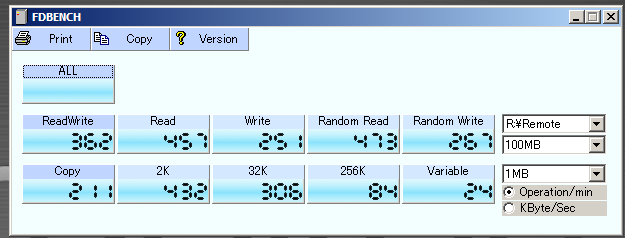 EPSON TX800FW 數據  -------------------------------------------------------------------------- 墨水比較 Epson墨水在外盒及墨匣上未標示容量,詢問了epson相關人員 得到的回覆如下圖  Epson TX800FW、TX600FW與Canon MX700 黑色、彩色墨水單張列印成本比較表 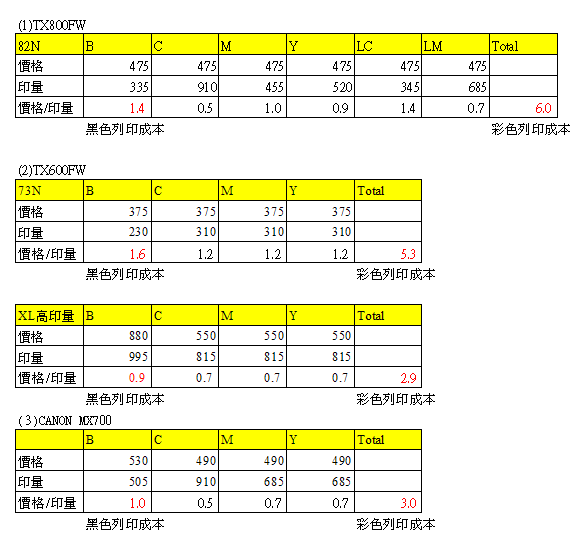 上述印量是採用ISO/IEC FCD24711&24712 Test Suite 做為測試依據 由列印成本可以了解到TX600FW、TX800FW兩台機器若採用標準墨匣,黑色印列成本達1.6及1.4元, 彩色成本更高,達到5.3及6元,而mx700一種墨匣卻只有1元,彩色也只是3元! 但採用高印量墨匣,情況就不同了,彩色及黑色的成本達到0.9及2.9的價格,低於mx700的1元及3元。 所以若用戶是印量大且固定採用原廠墨匣的話,可以選擇高印量的墨匣。 少量使用者,就可以使用標準墨匣,畢竟由上表可看到墨匣本身的單價都非常高,黑色部份都有1.8倍的價差了。 有一點提出來分享,賞機會當天現場有拿出epson及hp同級機器所印出的成像做對比, tx800fw對於黑色的表現非常棒,較hp出色出了,也許是多出LC及LM墨匣,使得黑的表現更為出色! 也是這樣的原因,讓tx800fw標準印量的成本高達6元。 成本及成品的取捨就取決於使用者本身。 canon墨水以往未在外盒標示容量, 但自去年(2008)下半年購買的墨匣外盒就開始標示容量, 其實這對消費者是好的,充份揭露產品資訊,讓購買者做購買時的參考。 mx700、ip4200採用墨匣如下: 彩色容量(13ml):CLI-8Y(黃)、CLI-8M(紅)、CLI-8C(藍)、CLI-8BK(淡黑) 黑色容量(26ml):PGI-820(黑) 值得一提的是canon去年(2008)下半年推出的ip4680印表機及mp638事務機都採用新的墨匣 mp638、ip4680採用墨匣如下: 彩色容量(9ml):CLI-821Y(黃)、CLI-821M(紅)、CLI-821C(藍)、CLI-821BK(淡黑) 黑色容量(19ml):PGI-820(黑) 而上述售價都是一樣的,但新墨匣容量卻縮水了,不知用戶是否有查覺到。 -------------------------------------------------------------------------- 還會有其他功能比較,請待續。 造成讀者閱讀上困擾,先說聲抱歉。 |
|
|